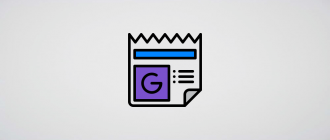Если на вашем Nexus 5 уже установлен CWM или TWRP, вряд ли эта инструкция вам необходима. Но если вы не хотите разблокировать загрузчик смартфона, если вам не нужен кастомный рекавери и права root, но вы хотите установить обновление KOT49E и не потерять при этом данные — эта статья для вас.
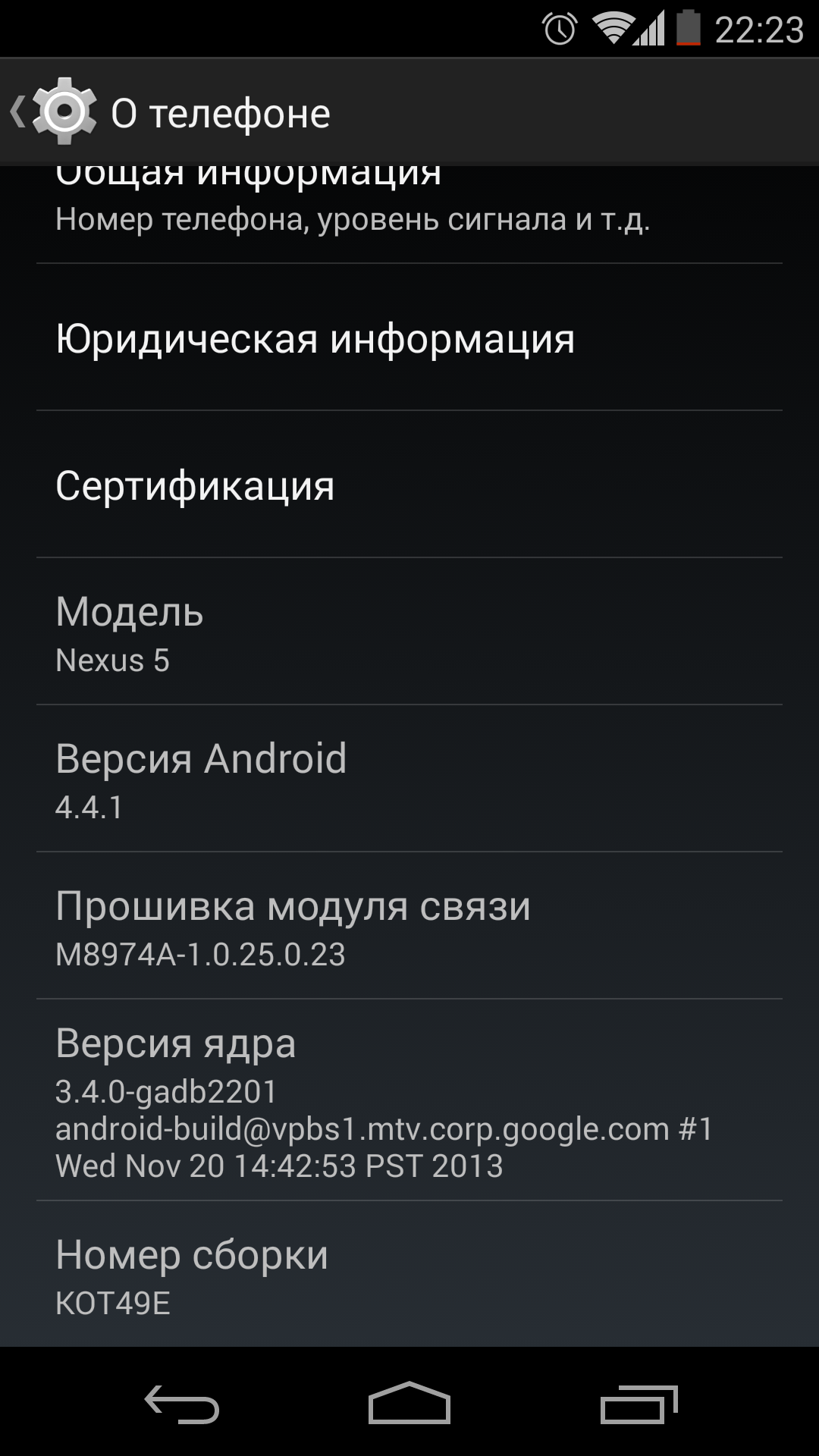
- Зайдите в Nexus 5 в Настройки — О телефоне и часто нажимайте на номер сборки. В один прекрасный момент вам будет сообщено, что вам открыто меню разработчика. В Настройках перейдите в меню Для разработчиков и поставьте галочку рядом с пунктом Отладка по USB.
- Теперь скачайте драйвера для устройства по этой ссылке и ADB (Android Debug Bridge) по этой ссылке. Драйвера можно разархивировать в любой папке, а ADB для простоты поместим в корень диска C:/.
- Подключите смартфон к компьютеру по USB. ОС, скорее всего, сможет установить самостоятельно только 2 драйвера из 3. Это нам и надо. В Windows переходим в Панель управления — Диспетчер устройств и находим там Nexus 5 с желтым восклицательным знаком. Кликаем на нем правой кнопкой мыши, выбираем Обновить драйверы — Выполнить поиск драйверов на этом компьютере и через Обзор выбираете папку с драйверами, которую скачали ранее. Драйвер установится и можно продолжать.
- Теперь открываем Командную строку Windows от имени Администратора и вводим команду:
1cd C:/ADB
Чтобы сразу же убедиться, что ранее мы все сделали верно, проверяем, видит ли ПК телефон и наоборот:
1adb devices
Если вы получили в ответ что-то вроде «930894ab091ac714 unauthorized» — проверьте смартфон, возможно, вы не дали согласие на доступ ПК к телефону. - На самом деле, самый неприятный этап уже позади. Теперь осталась самая малость — скачайте обновление KOT49E для Nexus 5, перенесите архив в папку ADB и переименуйте в update.zip.
- Перезагружаемся в бутлоадер. Для этого в командной строке вводим:
1adb reboot bootloader - На смартфоне кнопками громкости находим пункт Recovery — переходим в него, нажав кнопку питания.
- Видите робота на спине с восклицательным знаком? Отлично! Теперь внимательно — следующее действие необходимо сделать быстро: надо зажать кнопку питания и громкость вверх одновременно, чтобы перед нами появилось меню. Важно не жать на кнопку питания долго, иначе телефон перезагрузится и придется начинать снова с 6 шага.
- Клавишей громкости выберите пункт apply update from ADB и активируйте его, нажав кнопку питания. После этого на компьютере в командной строке вводим команду:
1adb sideload update.zip - Ждем около 15 минут до окончания прошивки. После прошивки перезагружаемся, выбрав кнопкой громкости пункт reboot system now и нажав кнопку питания.
- Все, ваш Nexus 5 получил OTA Android 4.4.1 KOT49E, хотя и не совсем «по воздуху».
Теперь о том, что же изменяется после обновления:
- Камера. Приложение камеры стало открываться немного быстрее. улучшилась скорость фокусировки, в целом качество фотографий стало немного лучше, однако скорость съемки в HDR+ осталась примерно на том же уровне, что и была ранее. Единственный плюс — теперь камера не просто «зависает» во время подготовки снимка, а отображает анимацию, призванную, по всей видимости, объяснить пользователю, что «камера сработала, надо только немного подождать».А вот шум при съемке видео так и не убрали.
- Звук. Да! Звук стал действительно лучше и громче. Он все еще далек от идеала, но все же стал значительно лучше. Причем и в наушниках, и внешний динамик.
- Смена сети. Те пользователи Nexus 5, что покупали устройства в России или Европе и пользуются LTE, жаловались на количество пропущенных звонков и проблемы с переключением на 2G/3G — все это исправлено.
- WhatsApp работает с ART
- Говорят, что система стала еще плавнее. Хотя не все это заметили, поскольку и раньше все было хорошо, но тактильная связь действительно была улучшена
- Клиент электронной почты (не Gmail) иногда не мог синхронизироваться с почтовыми серверами, эта ошибка исправлена
- Приложение Фото стало приложением по умолчанию для фотографий и видео
- Улучшились показатели в бенчмарках
- Изменен значок настроек на рабочих столах, Miracast был переименован в Cast и некоторые другие улучшения
Часто спрашивают об изменениях в Nexus 4 и Nexus 7: работать стало плавнее, исправлены многие проблемы (но не все). Надеемся, пользователи этих устройств расскажут в комментариях об изменениях в Android 4.4.1.
Скачать OTA для всех устройств можно по этой ссылке.